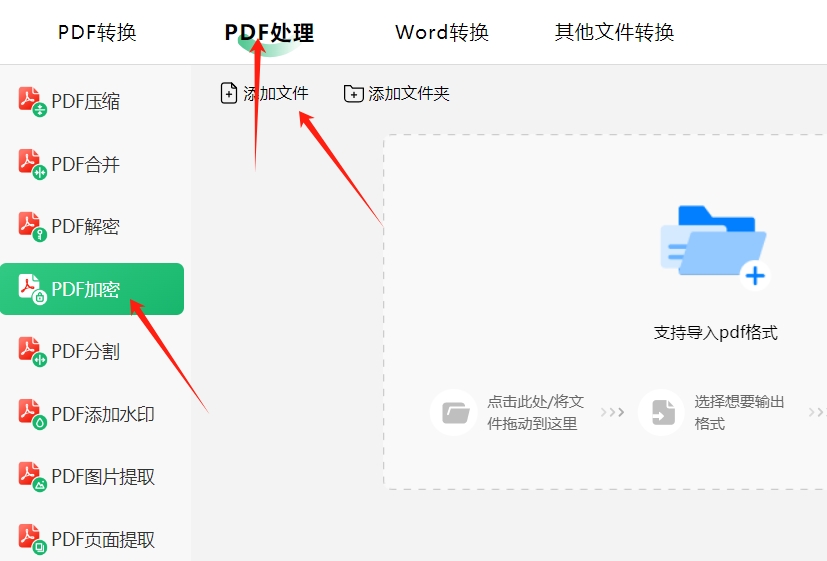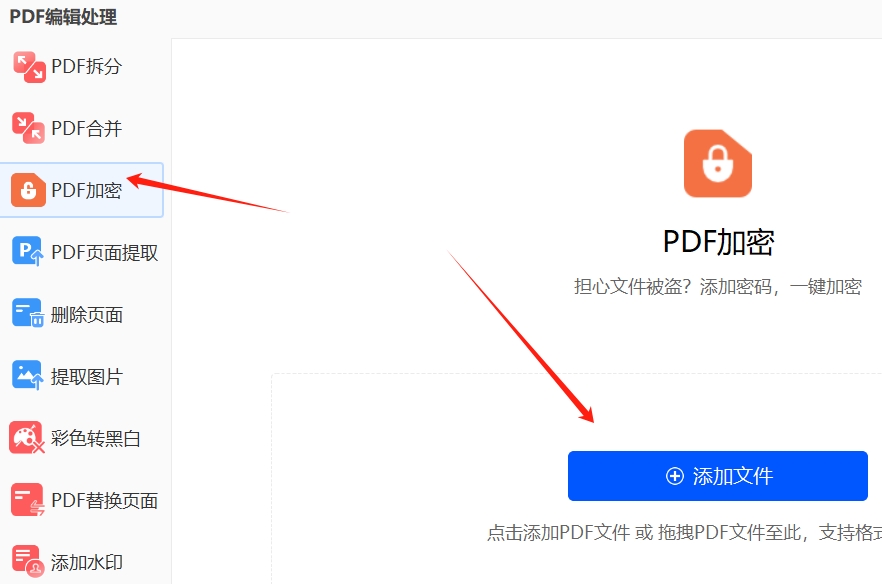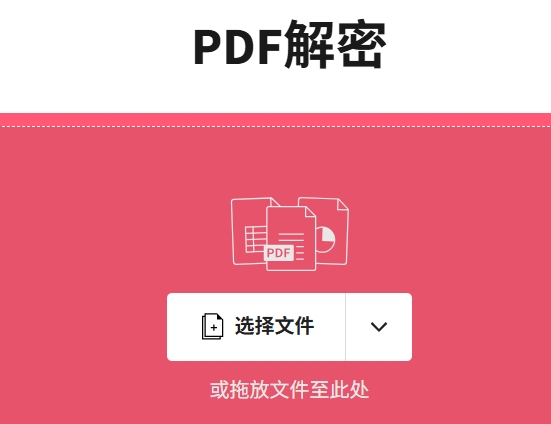pdf怎么设置密码加密?PDF文档,这一格式在日常生活中极为常见,但许多人在使用PDF时,可能会对其安全性产生疑虑,尽管PDF文件已经较难编辑和修改,但在记录重要内容时,其安全性仍然存在一定的局限性,特别是在需要保护敏感信息时,PDF的不可编辑特性往往显得力不从心,此外,当我们将PDF文件分享给他人时,很难确保文件只被特定的人查看,这进一步增加了内容泄露的风险。
面对PDF文件的安全性问题,我们应该如何应对呢?其实,一个简单而有效的方法就是对PDF文件进行加密,加密PDF文件不仅可以提升文件的安全性,还能带来诸多优势,首先,加密后的PDF文件只有拥有密码的人才能查阅,这极大地保护了文件的隐私性,其次,加密技术使得PDF文件更难被破解,对于存储机密信息的文件来说,加密无疑是不可或缺的,最后,加密还能确保PDF文件的完整性,因为加密后的文件几乎无法被修改,这对于保护一些容易被篡改的内容来说,设置密码是一种非常有效的手段,那么,如何对PDF文件进行加密呢?下面是五种简单好学的五种pdf加密方法,如果你还没用过的话就快来看看吧!

方法一:使用“星优PDF工具箱”为pdf设置密码
下载地址:https://www.xingyousoft.com/softcenter/XYPdf
步骤1:首先我们将这次要用到的“星优PDF工具箱”软件下载下来,下载好后将软件打开,然后选择软件界面左侧主工具【PDF文件处理】选项。

步骤2:点击选项后我们会来到软件内页,在内页右侧一列功能中我们选中【PDF加密】功能。

步骤3:然后我们会到操作页面,在操作页面左侧有个【添加文件】按钮,之后就可以将需要加密的pdf文件上传到软件里面了。

步骤4:PDF文件导入成功后在左下角就可以输出自己想要的密码。

步骤5:设置好密码后点击右下角的【开始转换】按钮让软件启动自己的加密程序。

步骤6:软件完成加密操作后会将自己的输出目录打开,在目录中就可以找到加密好的PDF文件,小编这里随便打开一个文件检查一下,可以看到进入PDF文件已经需要密码了。
方法二:使用“木子PDF转换大师”为pdf设置密码
操作步骤
打开软件进入加密入口:在电脑桌面上找到木子PDF转换大师的图标,双击打开软件。一进入首页,就能看到醒目的【PDF 操作】按钮,直接点击它,在弹出的选项里找到【PDF 加密】模块,这里就是给 PDF 设置密码的地方啦!
快速导入文件并设置密码:不用繁琐地找路径添加文件,直接把需要加密的 PDF 文件从文件夹里拖出来,拽到软件中间的空白区域,“啪” 地一放,文件就导入成功了。接着看右侧的 “密码设置” 栏,在这里输入你精心设置的密码,字母、数字、符号一顿组合,密码强度直接拉满!
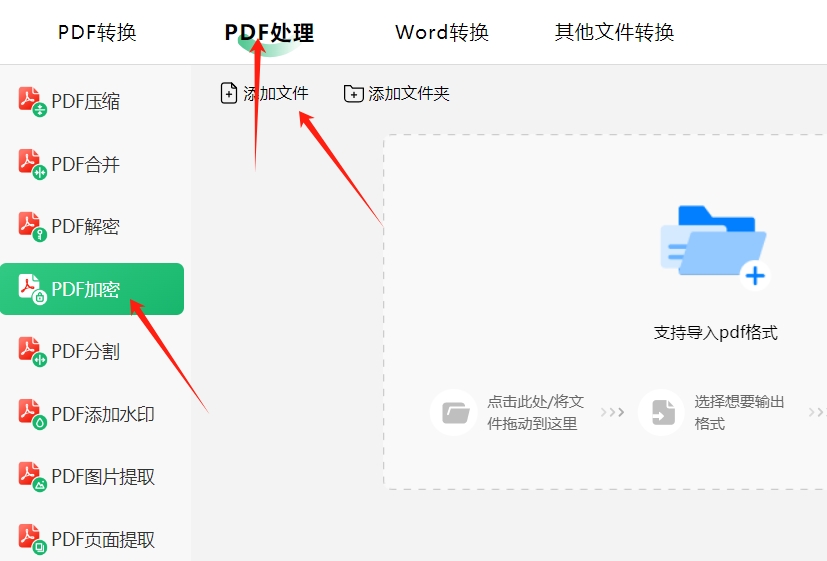
开启加速模式:这一步是木子PDF转换大师的 “大招”!在密码设置栏下方,找到【启用硬件加速】选项,勾选它!不过要注意,这个功能对 NVIDIA 显卡特别友好,要是你电脑装的是这个显卡,加密速度直接起飞。勾选完,点击【开始加密】按钮,软件马上就开始干活了!
轻松查看加密进度:点击加密后,软件底部的状态栏会实时显示 “加密中,剩余 XX 秒”,看着倒计时一点点减少,心里特别踏实。等加密完成,软件还会 “叮咚” 一声播放提示音,就像在跟你说:“加密好啦,放心吧!”
快速找到加密文件:想看看加密后的文件存哪儿了?超简单!在文件列表右侧,有个【��】图标,长得就像个小文件夹,点击它,电脑会自动帮你定位到加密文件的存储位置,打开就能看到加好密的 PDF 文件,这下再也不用担心文件被随意查看啦!

方法三:使用“全能PDF处理器”为pdf设置密码
在日常使用PDF文件时,我们经常会遇到需要保护文件隐私和防止文件被随意篡改的情况。这时候,为PDF设置密码就显得尤为重要。今天就给大家介绍一款非常实用的软件——全能PDF处理器,它可以通过密码与数字签名双保险的方式,为PDF设置密码,同时还能有效防止文件被篡改。
下面我就详细说说怎么用全能PDF处理器为PDF文件设置密码。
第一步,打开全能PDF处理器软件。这就像我们打开一本书的封面,做好阅读的准备,而这里是做好为PDF设置密码的准备。
第二步,找到软件界面中的【文件】选项,一般它都在比较显眼的位置,就像我们在房间里找门一样容易。点击【文件】后,再选择【打开】,通过这个操作来导入我们需要设置密码的PDF文件。

第三步,导入文件后,我们可以在软件顶部看到一排选项卡,点击【保护】选项卡。这个【保护】选项卡就像是我们给文件请的一个“保镖”,能让文件更安全。
第四步,在【保护】选项卡下面,选择【密码加密】。这一步就像是给我们的文件加上了一把“密码锁”。然后勾选【打开口令】,在对应的输入框里输入主密码。这个主密码就像是打开这把“密码锁”的唯一钥匙,一定要妥善保管。
第五步,点击【权限设置】。在这里,我们可以对文件的使用权限进行一些限制,比如限制打印或者修改。要是你不想别人随意打印文件,就可以选择“仅低分辨率打印”,这样即使别人打印出来,效果也不会太好。
第六步,设置好权限后,我们需要输入控制权限的次密码。这个次密码就像是给权限设置又上了一道“保险”。输入完成后,点击【应用】,这样权限设置就生效了。
第七步,按Ctrl + Shift + S组合键进行另存为操作。当我们保存好文件后,文件名后面会自动标注“(已加密)”,这就清楚地告诉我们,这个文件已经被成功设置了密码保护。

通过以上这些步骤,我们就可以轻松地使用全能PDF处理器为PDF文件设置密码,让文件的隐私和安全性得到更好的保障。大家不妨动手试试,为自己重要的PDF文件加上这道安全防线。
方法四:使用“小易智能办公助手”为pdf设置密码
小易智能办公助手是一款超实用的综合办公软件,功能特别全面,涵盖了文档处理、PDF处理、图片编辑、音视频处理等多个方面。在PDF处理方面,它特别厉害,能轻松“为PDF文件设置密码”,保护文件的安全性。而且,它的操作特别简单,即使你平时不太会用电脑,也能快速上手。它的界面设计得很简洁,功能分类清晰,想找什么功能,一找就能找到。
操作步骤
第一步:打开软件
在电脑上找到小易智能办公助手的图标,双击打开它。打开后,你会看到一个很直观的主界面。那个上面有很多功能,我们看到之后呢就直接按照页面上的功能进行选择就可以。
第二步:进入PDF处理模块
在主界面里,找到“PDF处理”模块,点击进去。这个模块里有很多PDF相关的功能,比如加密、转换之类的。
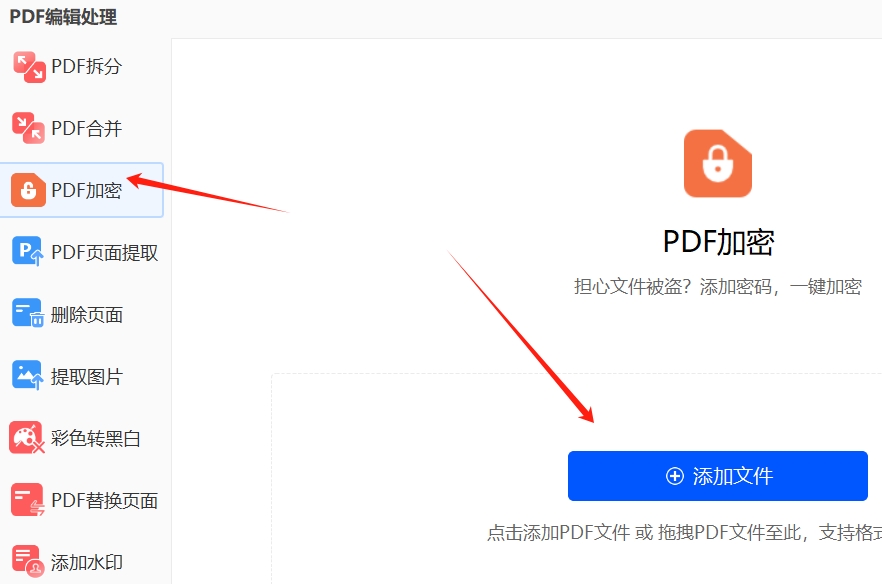
第三步:选择PDF加密功能
在PDF处理的功能列表里,找到“PDF加密”选项,点击它。这时候,会弹出一个文件添加窗口。我们可以添加我们所需要的全部文件去工具上进行加密,因为我们的工具是支持批量操作的。
第四步:添加需要加密的PDF文件
在文件添加窗口里,点击“添加文件”按钮,然后从电脑的文件夹里找到你想要设置密码的PDF文件,选中它。如果你想一次性加密多个文件,可以按住Ctrl键,依次选中多个文件,或者直接点击“添加文件夹”按钮,把整个文件夹里的PDF文件都选进来。
第五步:设置密码
文件添加好之后,在界面下方的“密码设置”区域,输入你想设置的密码,然后再次确认一遍,确保密码输入正确。
第六步:设置输出目录
你还可以在界面里设置加密后的文件输出目录,也就是决定加密后的PDF文件要保存在哪个文件夹里。如果你不想改,默认情况下,软件会把加密后的文件保存在原文件所在的文件夹里。
第七步:开始加密
一切设置好之后,点击右下角的“开始处理”按钮。小易智能办公助手会自动给你的PDF文件添加密码,并把加密后的文件保存到你指定的位置。我们一般可以设置在桌面或是我们日常常用的地方即可。

第八步:查看加密后的文件
处理完成后,你可以去设置的输出目录里查看加密后的PDF文件。打开文件时,就会提示输入密码啦,这样文件就安全啦!
总结
怎么样,是不是特别简单?小易智能办公助手真的是一个超好用的工具,尤其是“为PDF文件设置密码”这个功能,特别实用。下次再遇到需要保护PDF文件的情况,不妨试试用小易智能办公助手来加密,相信它能帮到你!
方法五:使用“小小在线PDF处理器”为pdf设置密码
小小在线PDF处理器 是一个非常方便的在线 PDF 处理平台,不需要下载安装任何软件,只要能上网,在任何设备上都能使用。它提供了丰富的 PDF 处理功能,包括给 PDF 设置密码。使用 小小在线PDF处理器 给 PDF 加密,操作过程简单快捷,而且它支持多种语言,全球各地的用户都能轻松上手。操作步骤
打开电脑上的浏览器,在地址栏中输入 小小在线PDF处理器 的官方网址,进入其网站首页。
在网站首页的众多功能选项中,找到并点击 “PDF 加密” 功能。这时候,会跳转到文件上传页面。这样我们就可以进行后续的工作了。
点击页面中的 “选择文件” 按钮,从电脑文件夹中找到要设置密码的 PDF 文件,选中后点击 “打开” 进行上传。你也可以直接将 PDF 文件拖放到指定的文件上传区域。如果需要同时加密多个文件,重复上述操作即可。
文件上传完成后,在页面下方会出现密码设置区域。在 “设置密码” 输入框中,输入你要设置的密码,然后在 “确认密码” 输入框中再次输入相同的密码进行确认。
确认密码无误后,点击页面中的 “PDF 加密” 按钮。小小在线PDF处理器 会开始对上传的 PDF 文件进行加密处理,处理完成后,会在页面上显示加密后的文件。
点击加密后文件旁边的 “下载” 按钮,将设置好密码的 PDF 文件保存到自己的电脑中。至此,PDF 文件的加密操作就完成了。
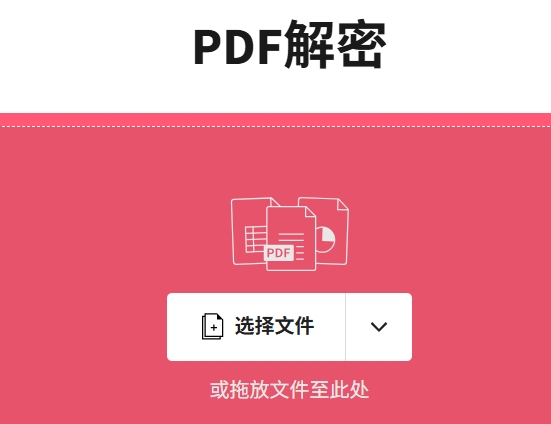
在设定PDF文件的密码保护时,我们有必要认识到这一操作背后隐藏的一些实际问题,首要的是,密码的记忆至关重要,一旦密码遗忘,即便是文件的拥有者也将失去对PDF文件的控制权,无论是进行内容编辑还是分享给他人,都将变得不可能,这种情况若发生在包含重要信息的PDF文件上,其潜在的风险和损失将是巨大的,此外,为PDF文件设置密码还会在一定程度上降低其可访问性,每次需要打开或编辑文件时,用户都必须重新输入密码,这无疑增加了操作的复杂性,特别是在需要频繁访问或编辑文件的工作场景中,密码保护可能会成为影响工作效率的一个因素,另一个值得注意的问题是,手动为大量PDF文件设置密码是一项繁琐且耗时的任务,每个文件都需要单独打开并设置密码,这对于拥有大量文件的用户来说,无疑是一项艰巨的任务。到这里今天这篇“pdf怎么设置密码加密?”就结束了,大家快去试着自己设置密码吧!